ps如何改尺寸大小和像素
ps改變尺寸大小和像素的方法:先開啟文件,點擊裁剪;然後編輯區內調整圖片到適當位置後裁剪;接著點擊選單列上圖像、圖片大小;最後輸入像素大小即可。
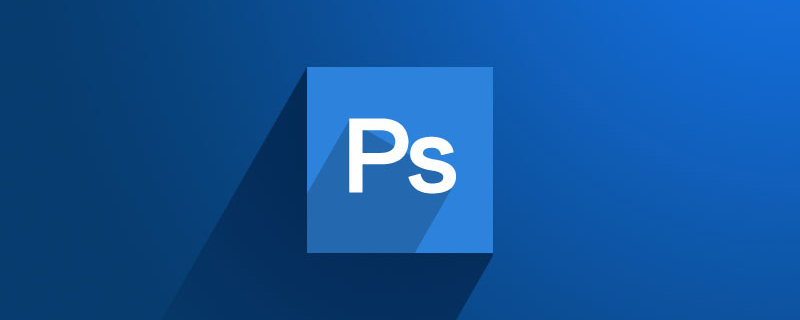
本文操作環境:Windows7系統,Adobe Photoshop CS6版本,Dell G3電腦。
ps改尺寸大小與像素的方法:
1、先開啟ps,點選檔案—打開,或是按Ctrl O開啟要修改的圖片;
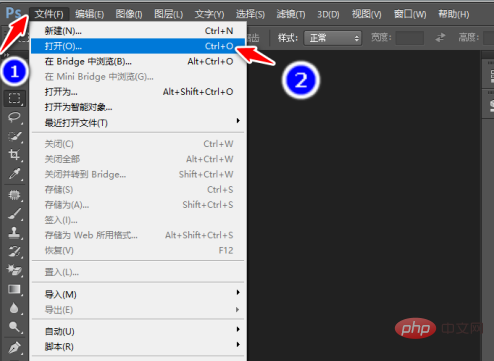
2、在左側工具列找到裁剪;
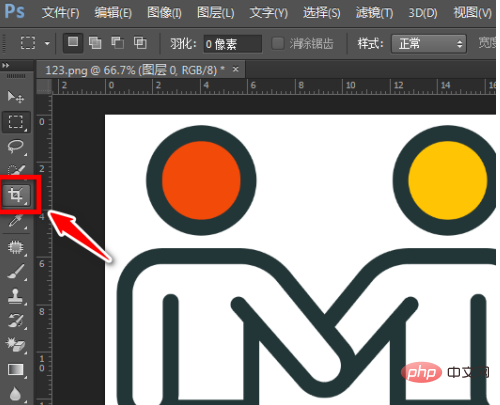
3、然後在頂部裁剪比例裡輸入320、 240;
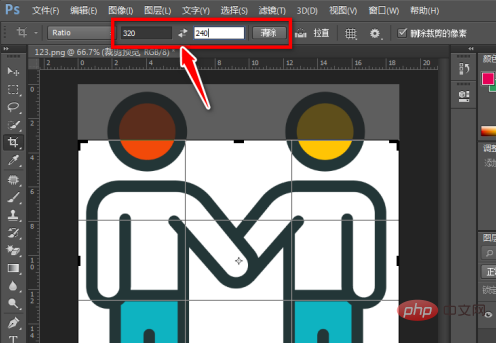
4、在下方編輯區內調整圖片到適當位置後,點選右上角的對號圖示確定,或按鍵盤上的Enter鍵,完成裁切;
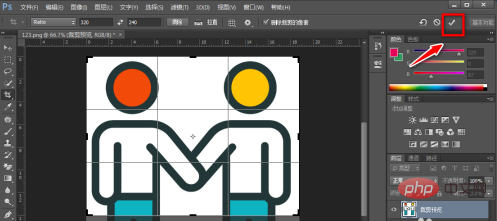
5、裁切完成後,點選選單列上圖片—圖片大小;
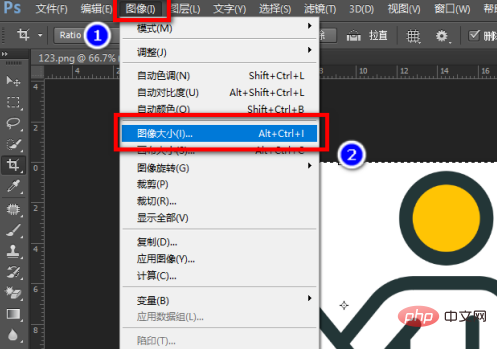
6、彈出的視窗中將像素改為320×240,然後點選確定;
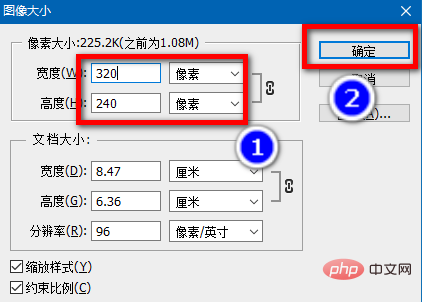
7、最後儲存影像即可。
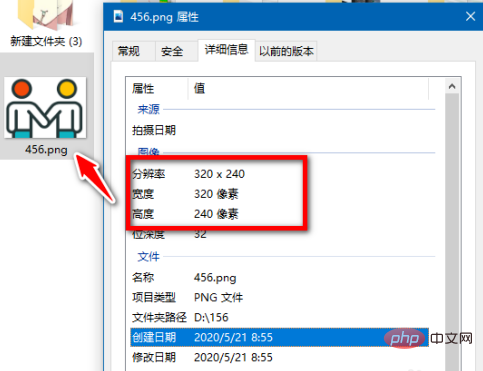
相關學習推薦:PS影片教學
以上是ps如何改尺寸大小和像素的詳細內容。更多資訊請關注PHP中文網其他相關文章!

熱AI工具

Undresser.AI Undress
人工智慧驅動的應用程序,用於創建逼真的裸體照片

AI Clothes Remover
用於從照片中去除衣服的線上人工智慧工具。

Undress AI Tool
免費脫衣圖片

Clothoff.io
AI脫衣器

AI Hentai Generator
免費產生 AI 無盡。

熱門文章

熱工具

記事本++7.3.1
好用且免費的程式碼編輯器

SublimeText3漢化版
中文版,非常好用

禪工作室 13.0.1
強大的PHP整合開發環境

Dreamweaver CS6
視覺化網頁開發工具

SublimeText3 Mac版
神級程式碼編輯軟體(SublimeText3)

熱門話題
 ps序號cs5永久免費2020
Jul 13, 2023 am 10:06 AM
ps序號cs5永久免費2020
Jul 13, 2023 am 10:06 AM
ps序號cs5永久免費2020有:1、1330-1384-7388-4265-2355-8589(中文);2、1330-1409-7892-5799-0412-7680(193);3、1330-1616-9193; -8375-9492-6951(中文);4、1330-1971-2669-5043-0398-7801(中文)等。
 ps安裝無法寫入註冊表值錯誤160怎麼辦
Mar 22, 2023 pm 02:33 PM
ps安裝無法寫入註冊表值錯誤160怎麼辦
Mar 22, 2023 pm 02:33 PM
ps安裝無法寫入註冊表值錯誤160的解決方法:1、查看電腦中是否有2345的軟體,若有則卸載該軟體;2、按「Win+R」輸入「Regedit」開啟系統登錄,然後找到「Photoshop.exe」並將Photoshop項目刪除即可。
 如何在GIMP中創造像素藝術
Feb 19, 2024 pm 03:24 PM
如何在GIMP中創造像素藝術
Feb 19, 2024 pm 03:24 PM
本文將引起您的興趣,如果您有意在Windows上使用GIMP進行像素藝術創作。 GIMP是一款著名的圖形編輯軟體,不僅免費開源,還能幫助使用者輕鬆創造美麗的圖像和設計。除了適用於初學者和專業設計師外,GIMP也可以用於製作像素藝術,這種數位藝術形式是利用像素作為唯一構建塊來進行繪製和創作的。如何在GIMP中建立像素藝術以下是在WindowsPC上使用GIMP建立像素圖片的主要步驟:下載並安裝GIMP,然後啟動應用程式。創造一個新的形象。調整寬度和高度的大小。選擇鉛筆工具。將筆刷類型設定為像素。設定
 8k是多少萬像素
Mar 30, 2023 pm 06:21 PM
8k是多少萬像素
Mar 30, 2023 pm 06:21 PM
8k的解析度達到7680*4320,大約有3300萬像素。 8K解析度是一種實驗中的數位視訊標準,由日本放送協會(NHK)、英國廣播公司(BBC)及義大利廣播電視公司(RAI)等機構所倡議推動;8K的超高解析度是4K超高清的4倍,是全高清的16倍。
 ps如何刪除選取區域
Aug 07, 2023 pm 01:46 PM
ps如何刪除選取區域
Aug 07, 2023 pm 01:46 PM
ps刪除選取區域的步驟:1、開啟想要編輯的圖片;2、使用適當的工具建立選取範圍;3、可以使用多種方法刪除選取範圍中的內容,使用“刪除”鍵、使用“修復畫筆工具” 、使用「內容感知填充」、使用「圖章工具」等;4、使用工具來修復任何明顯的痕跡或缺陷,使圖片看起來更自然;5、完成編輯後,點擊選單列中的「檔案」> 「儲存」來儲存編輯結果。
 ps擷取線稿操作過程介紹
Apr 01, 2024 pm 12:51 PM
ps擷取線稿操作過程介紹
Apr 01, 2024 pm 12:51 PM
1.開啟軟體,導入一張素材,如下圖。 2、然後ctrl+shift+u去色。 3.接著ctrl+J複製圖層。 4.然後ctrl+I反向,然後將圖層混合模式設定為顏色減淡。 5、點擊濾鏡--其他--最小值。 6.在彈出的對話框中半徑設定為2,點選確定。 7.最後就看到線稿被提取出來了。
 PS的介面字體太小怎麼辦
Dec 01, 2022 am 11:31 AM
PS的介面字體太小怎麼辦
Dec 01, 2022 am 11:31 AM
PS的介面字體太小的修改方法:1、開啟ps,點選ps頂部功能表列上的「編輯」按鈕展開編輯選單;2、在展開的編輯選單中點選「首選項」按鈕,然後點選「介面. ..”按鈕;3、在介面設定中將使用者介面字體大小設定為“大”,將UI縮放設定為“200%”並儲存設置,然後將ps重新啟動即可生效。
 如何使用PowerShell自動執行任務
Feb 20, 2024 pm 01:51 PM
如何使用PowerShell自動執行任務
Feb 20, 2024 pm 01:51 PM
如果您是IT管理員或技術專家,您一定意識到自動化的重要性。尤其對於Windows用戶來說,MicrosoftPowerShell是最佳的自動化工具之一。微軟為滿足您的自動化需求提供了各種工具,無需安裝第三方應用程式。本指南將詳細介紹如何利用PowerShell自動化執行任務。什麼是PowerShell腳本?如果您有使用PowerShell的經驗,您可能已經使用過命令來設定您的作業系統。腳本是.ps1檔案中這些指令的集合。 .ps1檔案包含由PowerShell執行的腳本,例如基本的Get-Help






